Как подключить amazfit stratos к телефону
«Умные» часы уже давно стали атрибутом повседневного использования, так как с их помощью вы не только узнаете о текущем времени, но и можете эффективнее заниматься спортом и получать уведомления со смартфона. Одной из лучших моделей на рынке являются часы Amazfit Stratos .
Данные смарт-часы обладают богатым функционалом, полноценный доступ к которому открывается после подключения устройства к мобильному телефону. С этим у многих пользователей возникают трудности, поэтому мы решили написать подробную инструкцию, из которой вы узнаете, как подключить Amazfit Stratos к смартфону через приложения Mi Fit и Amazfit.
Через Mi-Fit
Для синхронизации «умных» часов Amazfit Stratos со смартфоном понадобится установка мобильного приложения. Наиболее оптимальным и распространенным вариантом считается программа Mi Fit.
Поэтапная инструкция подключения через Mi-Fit:
- В ходе синхронизации подтвердите разрешения на использование модулей смартфона («Блютуз», GPS и т.д.);
Через Amazfit
Другим приложением, через которое можно подключить часы к смартфону, является Amazfit. В целом оно схоже с Mi Fit и процесс сопряжения практически аналогичен, за исключением нескольких нюансов.
Поэтапная инструкция подключения через Amazfit:
- Подтвердите разрешения на использование часами модулей Bluetooth и GPS;
- Часы предложат просканировать QR-код, который появляется при первичном включении гаджета;
- После синхронизации часы должны переключиться на русский язык. Если этого не произошло, нужно перевести язык вручную следующим образом: свайпнуть вниз по экрану, нажать на значок шестеренки, в меню Language выбрать Ru.
Сброс настроек для подключения к другому смартфону
Если вам после подключения к мобильному телефону понадобилось синхронизировать Amazfit Stratos с другим смартфоном, могут возникнуть определенные проблемы. Для их решения нужно будет сбросить настройки часов в меню. Чтобы попасть в необходимый раздел, сделайте свайп вниз по дисплею устройства и нажмите на значок шестеренки. В меню настроек нужно выбрать «Устройство» (значок с часами) и затем нажать на «Полный сброс». После этих манипуляций Amazfit Stratos возвращаются к заводским настройкам и при первичном включении вновь продемонстрируют QR-код, который пригодится для подключения через приложение Amazfit.

Зарядка часов Xiaomi Amazfit Stratos
Для зарядки Amazfit воспользуйтесь идущей в комплекте док-станцией. Найдите на обратной стороне смарт-часов четыре зарядных контакта, приложите их к контактам док-станции и прижмите часы к зарядке до щелчка. Кабель зарядной станции вставьте в USB-порт источника питания. Рекомендуется заряжать умные часы от USB-порта компьютера или при помощи фирменной зарядки смартфона. Заряжается гаджет до двух часов. Во время зарядки на часах появится характерный значок бегущего заряда, а по окончанию вы увидите значок полного заряда.После заряда часов снимите их с зарядной станции, так как долгое нахождение на зарядке может негативно повлиять на часы. Также старайтесь не допускать, чтобы уровень заряда батареи опускался ниже 10%. Если вы хотите продлить время работы аккумулятора, отключите в настройках функцию непрерывного измерения сердечного ритма, функцию включения при движении запястья, отключите автозагрузку и поставьте на часах минимальную яркость экрана, а на ночь включите режим полета.Устройство, комплектация и версии часов
Часы имеют круглый корпус, на котором расположились три управляющие кнопки. Если вы присмотритесь к экрану, то в нижней его части (там, где обычно находится цифра 6), обнаружите датчик света. Стоит закрыть его рукой или спрятать часы в карман, как они автоматически заблокируются. Этот же датчик отвечает за регулировку подсветки.С обратной стороны умных часов находятся четыре зарядных контакта для соединения с док-станцией и оптический датчик измерения пульса. Последний способен измерять пульс не только по запросу, но и регулярно через равные временные интервалы.Ремешок у смарт-часов снабжен интересным фиксатором с выступом, который не даст свободному концу ремешка цепляться за все подряд. Так как ремешок снимается, при желании можно хоть каждый день менять его на другой.В стандартную комплектацию входят часы со съемным ремешком, док-станция с кабелем и инструкция. Зарядная станция вам понадобится не только для пополнения часов энергией, но и для их соединения с компьютером.Смарт-часы Amazfit Stratos пришлись по вкусу их владельцам, поэтому через некоторое время производитель выпустил второе поколение. Это Amazfit Stratos 2 и Amazfit Stratos 2S Premium Edition. Премиальная версия отличается от обычной кожаным ремешком вместо силиконового, сапфировым стеклом вместо минерального и премиальной черной коробочкой с обивкой внутри и антиударной подушкой-прокладкой для часов вместо обычной белой коробки. На рынке присутствуют как китайские, так и глобальные версии часов (прочитать об отличии версий CN от Global).Элементы управления смарт-часами
Как подключить Amazfit Stratos к телефону
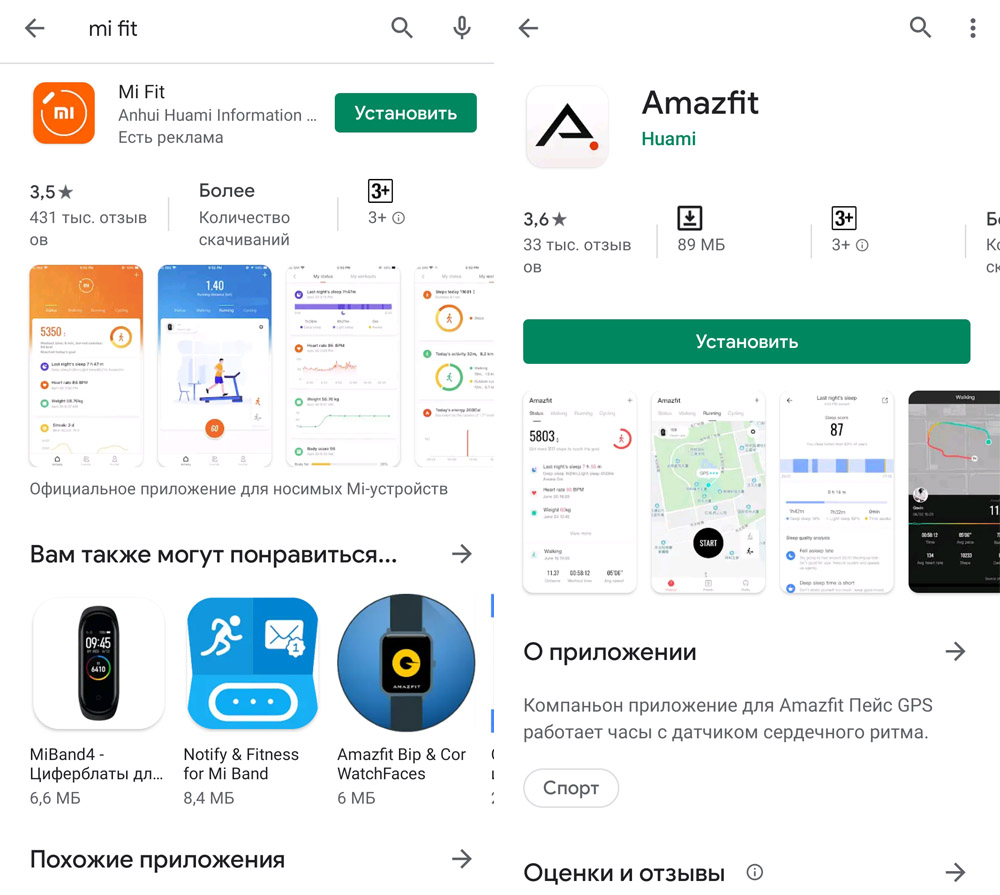
Подключение к Amazfit через Mi Fit
Рассмотрим процесс подключения к Amazfit через Mi Fit. Если у вас нет учетной записи в Mi Fit, вы можете войти в приложение через свою учетную запись в Google, Facebook или иным предложенным способом. При первом заходе приложение предложит создать учетную запись, выбрать регион, принять соглашение и политику использования ПО. После этого заполните свой профиль, указав пол, рост, вес и дату рождения — эти данные в дальнейшем вам понадобятся для точных расчетов умных часов.Чтобы добавить устройство, на вкладке «Тренировка» нажмите плюс в правом верхнем углу или во вкладке «Профиль» выберите «Добавить устройство».Кликните по строке «Часы» и выберите ваши часы. Приложение подскажет вам, как идет процесс сопряжения. В ходе подключения не забудьте согласиться с тем, что будет предлагать приложение (подключить Bluetooth, GPS и другое).Подключение через приложение Amazfit
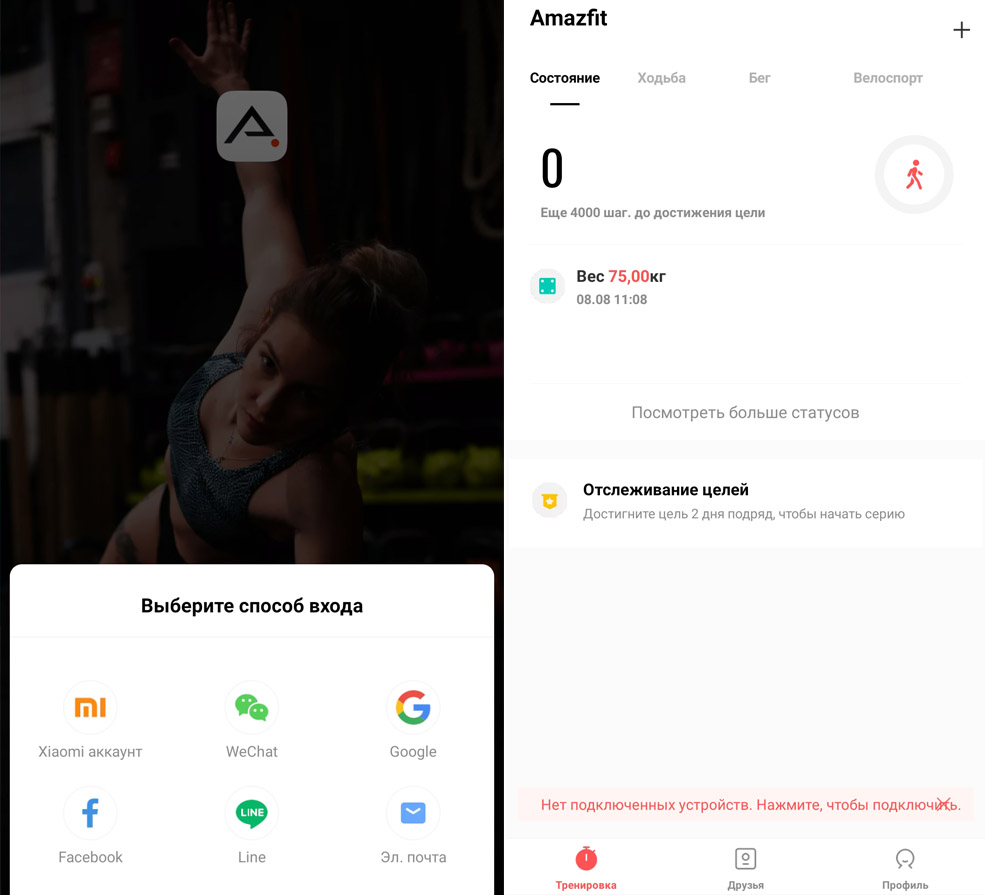
Для подключения часов Amazfit к телефону с вкладки «Тренировка» нажмите плюс в верхнем углу экрана или с вкладки «Профиль» выберите «Добавить устройство». Выберите строку «Часы» и найдите вашу марку в списке часов. Обязательно разрешите включить Bluetooth и дайте доступ к местоположению, если у вас соответствующие модули отключены.После этого приложение предложит вам отсканировать QR-код ваших часов. Этот код в часах появляется при их первичном включении. Для этого разместите его внутри рамки и дождитесь подключения.Если после сопряжение часы не переключились на русский язык, выберите его в разделе настроек часов (свайп по экрану часов вниз, значок гайки, в строке Language выберите Ru) или самостоятельно установите русскоязычную прошивку.Если вы хотите привязать часы к другому телефону, у вас могут возникнуть проблема с подключением даже при условии отвязки от прошлого телефона. Решить ее поможет сброс настроек часов через меню. Для вызова этой команды сделайте свайп вниз по экрану часов, нажмите на значок гайки и попадете в раздел настроек. В нем выберите строку «Устройство» (иконка с изображением часов) и «Полный сброс» (значок часов с круговой стрелкой). После этого часы вернутся к заводским настройкам и заново выдадут QR-код.
Как подключить Amazfit Stratos к компьютеру
Подключив часы Stratos к компьютеру, вы сможете перенести с них файлы на компьютер, использовать часы в качестве флешки, установить на часы подходящие программы или просто подзарядить (о зарядке см. раздел выше). Для подключения устройств вставьте часы в док-станцию до щелчка, а кабель станции подключите к USB-порту компьютера. После этого найдите часы в разделе дисков и устройств и кликните по ним, а затем кликните по строке «Внутреннее запоминающее устройство». Перед вами откроется список папок, с которых можно копировать файлы на компьютер или помещать в них файлы с ПК.После подключения вы можете, например, скопировать любимую музыку с ПК на часы. Для этого выберите музыкальные файлы в формате mp3 (другой формат часы не воспринимают) и скопируйте их в папку Music на часах. Аналогично закачайте в папку gpxdata файлы в формате gpx (хранят координаты и скорость движения для некоторых режимов тренировки). Если вы хотите использовать часы в роли флешки, сохраняйте файлы в папке WatchFace и затем оттуда же открывайте их с другого устройства. При установке на часы подходящих программ или прошивок следуйте рекомендациям разработчиков.Если часы не подключаются, возможно, на вашей операционной системе нет драйвера MTP (Media Transfer Protocol), отвечающего за подключение устройств по USB. Для решения проблемы попробуйте найти и установить его самостоятельно.Инструкция по настройке Amazfit Stratos
Возможности часов Amazfit Stratos первого и второго поколений очень широки, поэтому и настройки в них обширны. Вы можете настраивать умные часы под себя как на них самих, так и на подключенном мобильном приложении. В общем случае вам доступны самые разнообразные настройки внутри каждой тренировки: цели, оповещения о пульсе, пройденном расстоянии, о физическом состоянии, запуске руководства, секционирование, включение разных режимов тренировки, подключение дополнительных устройств измерения и другое.На часах можно менять и настраивать циферблаты, выбирать различные режимы, управлять уведомлениями, изучать статистику по всем тренировкам, настроить управление музыкой со смартфона, управлять большинством виджетов, настраивать мониторинг сна и многое другое. В целом все функции понятны, но потребуют от вас практики. Только в ходе конкретной тренировки или другого события вы сможете оценить всю мощь этих часов.Хотя в изобилии функций и кнопок часов Amazfit Stratos легко запутаться, постепенное освоение всех их возможностей позволит вам всегда иметь под рукой серьезного помощника по улучшению вашего здоровья. Он измерит жизненно важные показатели и вовремя подскажет вам, когда нужно передохнуть, сбавить темп или, напротив, активно подвигаться.«Умные» часы уже давно стали атрибутом повседневного использования, так как с их помощью вы не только узнаете о текущем времени, но и можете эффективнее заниматься спортом и получать уведомления со смартфона. Одной из лучших моделей на рынке являются часы Amazfit Stratos.
Данные смарт-часы обладают богатым функционалом, полноценный доступ к которому открывается после подключения устройства к мобильному телефону. С этим у многих пользователей возникают трудности, поэтому мы решили написать подробную инструкцию, из которой вы узнаете, как подключить Amazfit Stratos к смартфону через приложения Mi Fit и Amazfit.

Через Mi-Fit
Для синхронизации «умных» часов Amazfit Stratos со смартфоном понадобится установка мобильного приложения. Наиболее оптимальным и распространенным вариантом считается программа Mi Fit.

Поэтапная инструкция подключения через Mi-Fit:

- В ходе синхронизации подтвердите разрешения на использование модулей смартфона («Блютуз», GPS и т.д.);

Через Amazfit
Другим приложением, через которое можно подключить часы к смартфону, является Amazfit. В целом оно схоже с Mi Fit и процесс сопряжения практически аналогичен, за исключением нескольких нюансов.

Поэтапная инструкция подключения через Amazfit:

- Подтвердите разрешения на использование часами модулей Bluetooth и GPS;
- Часы предложат просканировать QR-код, который появляется при первичном включении гаджета;

- После синхронизации часы должны переключиться на русский язык. Если этого не произошло, нужно перевести язык вручную следующим образом: свайпнуть вниз по экрану, нажать на значок шестеренки, в меню Language выбрать Ru.

Сброс настроек для подключения к другому смартфону
Если вам после подключения к мобильному телефону понадобилось синхронизировать Amazfit Stratos с другим смартфоном, могут возникнуть определенные проблемы. Для их решения нужно будет сбросить настройки часов в меню. Чтобы попасть в необходимый раздел, сделайте свайп вниз по дисплею устройства и нажмите на значок шестеренки. В меню настроек нужно выбрать «Устройство» (значок с часами) и затем нажать на «Полный сброс». После этих манипуляций Amazfit Stratos возвращаются к заводским настройкам и при первичном включении вновь продемонстрируют QR-код, который пригодится для подключения через приложение Amazfit.

Смарт-часы Amazfit — полноценный помощник как в занятиях спортом, так и в повседневной жизни. Выпуском «умных часов» занимается компания Huami, причем выпускает она их под брендом Amazfit для Xiaomi. А последняя, в свою очередь, уже давно стала синонимом качества и надежности. Часы Amazfit функционируют только в паре с телефоном, поэтому давайте разбираться, как их подключить к телефону на базе Android или iOS.
Модельный ряд Amazfit
Существует несколько линеек смарт-часов Amazfit:
- Amazfit BIP — стильный дизайн, небольшая цена, GPS-датчик. Amazfit BIP Lite — облегченная версия без GPS, немного дешевле классической модели.
- Amazfit PACE — креативный спортивный дизайн, защита от влаги и пыли, управление музыкой. Можно использовать в качестве флешки.
- Amazfit VERGE — классический, сдержанный дизайн, 4 ГБ встроенной памяти и AMOLED-экран. Amazfit VERGE Lite — облегченная модель, похожая по дизайну. Amazfit VERGE 2 — вторая версия часов, в которой еще более мощный процессор и аккумулятор, а еще материал корпуса из нержавеющей стали.
- Amazfit STRATOS — влагозащищенное устройство с брутальным дизайном, прочным стеклом, защитой от царапин и множеством полезных функций, например, мониторингом сна или калорий. Amazfit STRATOS 2 — вторая версия данной линейки, одна из самых дорогостоящих моделей. Обладает спортивным дизайном и карбоновым циферблатом.
- Amazfit GTR — часы, которые выпускаются в двух размерах (14 мм и 47 мм). Внутри у них мощный аккумулятор, множество датчиков и GPS.
- Amazfit GTS — влагозащищенная модель с силиконовым ремешком и корпусом из нержавеющей стали. Чтобы уничтожить такие часы, придется очень постараться. Правда, устройство поддерживает только мониторинг спорта, калорий и сна, поэтому оно дешевле остальных моделей данного бренда.
- Amazfit COR — один из первых и самых дешевых трекеров Amazfit. Обладает хорошей автономностью и функциональностью, но при этом не дает возможности отвечать на звонки.
На данный момент, это все выпущенные на рынок модели «умных часов» бренда Amazfit. Все они поддерживают подключение как к Android, так и к iOS, а некоторые (Stratos, Stratos 2 и Verge 2) даже умеют подключаться к системам Windows и OS X. Подключение Amazfit к смартфонам практически идентично, существенной разницы среди моделей нет.
Инструкция по подключению Amazfit к смартфону
Давайте выясним, как именно подключить смарт-часы Amazfit к смартфону Андроид и Айфону.
Телефон на базе Android
Для синхронизации вам понадобится:
- смартфон, заряженный хотя бы до 30-ти процентов;
- заряженные часы;
- установленное на телефоне приложение «Mi Fit» от компании Xiaomi — скачать можно в Play Market;
- быстрый доступ к интернету, будь то Wi-Fi или мобильная передача данных.
Mi Fit спокойно работает на любом Android-устройстве, независимо от модели. Если же вам не подходит фирменное программное обеспечение Xiaomi, воспользуйтесь приложением Zepp (ранее Amazfit Watch).
Подключение через Mi Fit

- Включите на смартфоне Bluetooth, видимость устройства и GPS.
- Скачайте и установите Mi Fit из магазина приложений.
- Откройте и войдите в уже существующий профиль или создайте новый (можно с помощью аккаунта на Facebook).
- Нажмите на вкладку «Профиль» в правом нижнем углу экрана, а затем — «Добавить устройство» , либо на строчку «Устройство не подключено» .

Устройства успешно синхронизированы! При первом подключении часов начнется обновление прошивки, поэтому рекомендуется заранее подключиться к Wi-Fi-сети, во избежание лишних трат.
Подключение через Zepp
- Скачайте и установите приложение Zepp на свой смартфон.
- Запустите и авторизуйтесь или зарегистрируйтесь. Существует возможность быстрой регистрации через Google, Facebook или Mi-аккаунт.
- Если вы только создали аккаунт, необходимо ввести свои данные: рост, вес, год рождения, цель и так далее.
- Откроется домашняя страница. Внизу экрана будет отображаться всплывающая строчка «Нет подключенных устройств. Нажмите, чтобы подключить» — выберите ее.


Теперь смартфон и часы синхронизированы между собой. Функционал программ Mi Fit и Zeep практически не отличается, ведь это официальные приложения от разработчиков устройств. Однако, судя по отзывам пользователей, Mi Fit работает гораздо стабильнее своего аналога.
Синхронизация на iPhone
Все современные модели Amazfit поддерживают синхронизацию с iPhone:
Настройка работы часов Amazfit
Через приложения Mi Fit или Zepp можно проводить настройку часов, отслеживать уровень заряда батареи, а на некоторых моделях даже менять циферблат!
Mi Fit позволяет отслеживать множество параметров уведомлений: будильник, смс, вызовы, разблокировку экрана, а также напоминания о занятиях спортом.

Если открыть меню часов через Mi Fit, можно выбрать элементы отображения на экране, расположение браслета, жесты, настроить погоду и даже включить отслеживание пульса во время сна.
С помощью Zepp можно поменять циферблат для некоторых моделей (например, Amazfit GTR). Дизайн меняется во вкладке «Профиль» — «Мои устройства» — «Настройка циферблата» . Также в программе можно настроить погоду и включить подсветку часов при поднятии запястья.
Решение проблем при подключении
Без подключения к смартфону «умные часы» работать не будут, поэтому если при синхронизации возникают проблемы, попробуйте подключить часы к другому устройству. Возможно, проблема непосредственно в телефоне. Если же такой возможности нет, просто перезагрузите и часы, и телефон, но перед перезагрузкой удалите Mi Fit.
Если не помогло, попробуйте сбросить настройки часов. Для этого необходимо в параметрах устройства найти пункт «Сброс настроек» или что-то похожее — зависит от модели Amazfit.

Иногда бывает, что телефон не может подключиться к Amazfit, потому что превышено количество возможных подключений. Включите Bluetooth и перейдите в подключенные устройства: если их будет больше 10, удалите несколько и попробуйте снова.
Часто задаваемые вопросы
Возможно ли синхронизировать Amazfit с Samsung Health? Да, возможно. Такая функция может пригодится тем, кому необходимо точно отслеживать пульс и количество шагов на телефоне Samsung. Для синхронизации откройте Mi Fit, нажмите «Добавить аккаунты» и выберите сначала Google Fit, а затем Samsung Health. Воспользуйтесь оригинальным USB-кабелем: просто подключите часы, а драйвера установятся автоматически. После подключения будет доступна внутренняя память устройства: в папку Music можно «закинуть» музыкальные файлы и прослушивать их с помощью часов, а в папку WathFace — загруженные внешние файлы. Как включить постоянное отображение времени на экране часов? Данная функция активируется в настройках смарт-часов. Перейдите в них, в открывшемся списке найдите пункт «Всегда на дисплее» и нажмите включить.Таким образом, Amazfit — один из лучших брендов смарт-часов на рынке. Недостатков у него очень мало, а трудности у пользователей возникают, в основном, с подключением часов к смартфону. Но, ознакомившись с данной инструкцией, вы сможете быстро решить проблему подключения.

FAQ по Amazfit Stratos 3
Является неотъемлемой частью шапки темы










Созданный для профессионального спорта, Amazfit Stratos 3 оснащен 1,34-дюймовым полноразмерным трансфлективным MIP-дисплеем, идеально подходящим для использования вне помещений; Чем ярче свет, тем четче выглядит дисплей. Четыре физических кнопки позволяют просматривать функции и управлять устройством без использования сенсорного экрана. Это особенно полезно во время бега или когда ваши руки дрожат после интенсивных тренировок. Корпус из нержавеющей стали 316L в сочетании с усиленным пластиком делает часы надежными, минимизируя их вес, а черный силиконовый ремешок облегчает вентиляцию и потоотделение.
Стандартный вариант часов будет стоить 1299 юаней (
182 доллара).
«Элитная» версия будет стоить 1 699 юаней (
237 долларов) благодаря титановым ободкам и кнопкам, а так же дисплею из сапфирового стекла.
Год выпуска
- Октябрь 2019
Номер модели:
- A1928 CN/Chinese version (Китайская версия)
- A1929 US/Global/International version (Международная версия)
Диаметр корпуса
- 48.6 MM
Толщина корпуса
- 13.4 мм
Вес (без ремешка)
- Приблиз. 40,4 г
Материал корпуса
- Безель из нержавеющей стали 316L и циркониевой керамики
- Нижняя часть корпуса из усиленного пластика
- Кнопки и ушки для ремешка из нержавеющей стали 316L
Материал ремешка
- Силикон
Длина ремешка
- 120 мм (длинный)
- 75 мм (короткий)
Ширина ремешка
- 22 мм
Класс водонепроницаемости
- 5 ATM (выдерживают погружение в воду на глубину до 50 метров)
Дисплей
- 1,34-дюймовый круглый прозрачно-отражающий тонкопленочный MIP-дисплей
Разрешение
- 320 x 320 точек
Сенсорный экран
- Закаленное стекло Corning Gorilla Glass 3-го поколения с олеофобным покрытием
Датчики
- Биологический оптический датчик BioTracker™ PPG
- 6-осевой датчик ускорения
- 3-осевой геомагнитный датчик
- Датчик давления воздуха
NFC
- Есть в Китайской версии часов и работает только в Китае
Совместимость
- Bluetooth 4.2 + BLE 5.0
- Wi-Fi 2,4 ГГц 802.11 b/g/n
Сложное позиционирование
- Четыре спутника, три режима (GPS + GLONASS / GPS + Galileo / GPS + BEIDOU)
Батарея
- Литий-ионная полимерная батарея емкостью 300 мАч (типичное значение)
Время зарядки
- Около 2,5 часов
Способ зарядки
- Магнитная зарядная USB-подставка / 4-контактное зарядное устройство POGO-PIN
Время непрерывной работы GPS
- Точный режим: 35 часов (доступ к монитору сердечного ритма, функция сенсорного управления, доступ к уведомлениям, постоянно включенный ЖК-дисплей с низким энергопотреблением, функция подъема запястья для обновления данных 10 раз в час, запись GPS один раз в секунду).
- Сбалансированный режим: 45 часов (доступ к монитору сердечного ритма, функция сенсорного управления, доступ к уведомлениям, постоянно включенный ЖК-дисплей с низким энергопотреблением, функция подъема запястья для обновления данных 10 раз в час, запись GPS один раз в 5 секунд).
- Режим энергосбережения: 770 часов (отключение монитора сердечного ритма, функции сенсорного управления и доступа к уведомлениям, постоянно включенный ЖК-дисплей с низким энергопотреблением, функция подъема запястья для обновления данных 10 раз в час, запись GPS один раз в минуту).
- Примечание: GPS можно настроить в 3 режимах спортивных тренировок: «Бег по пересеченной местности», «Ходьба на свежем воздухе» и «Скалолазание». Для других режимов спортивных тренировок можно использовать только точный режим GPS.
Процессор
- Основной, построенный на архитектуре MIPS
- Дополнительный для режима "Ультра" .
Память
- ОЗУ 512 МБ LPDDR3,
- ПЗУ 4 ГБ eMMC (пользователю доступно около 1,9 ГБ);
Поддерживаемые устройства
- Устройства с Android 5.0 или iOS 10.0 и выше
Читайте также:


